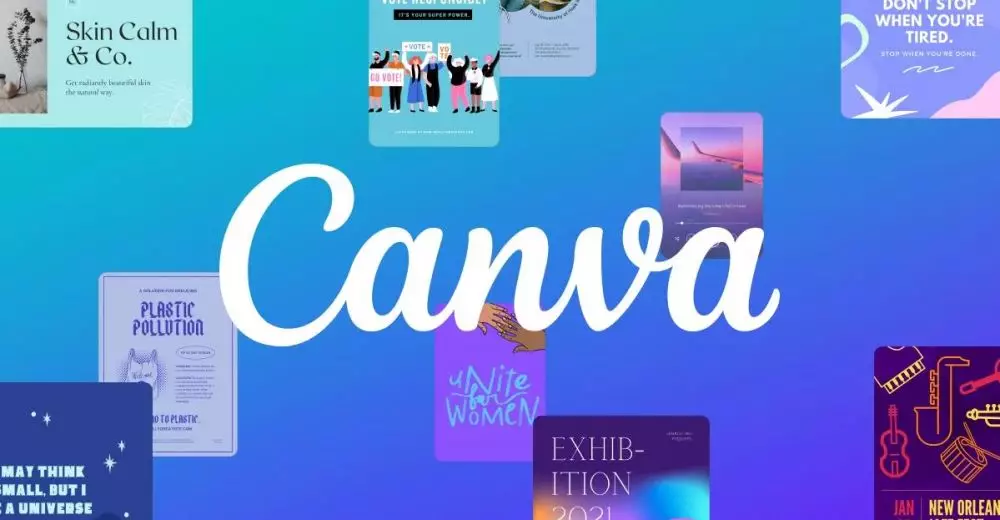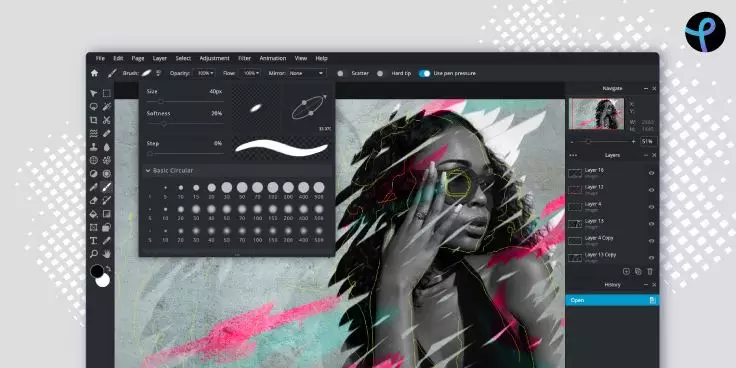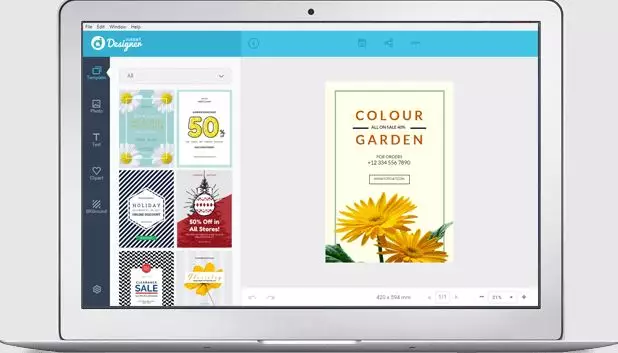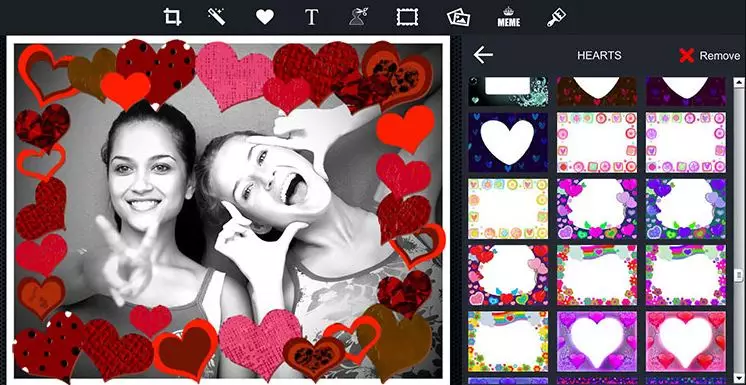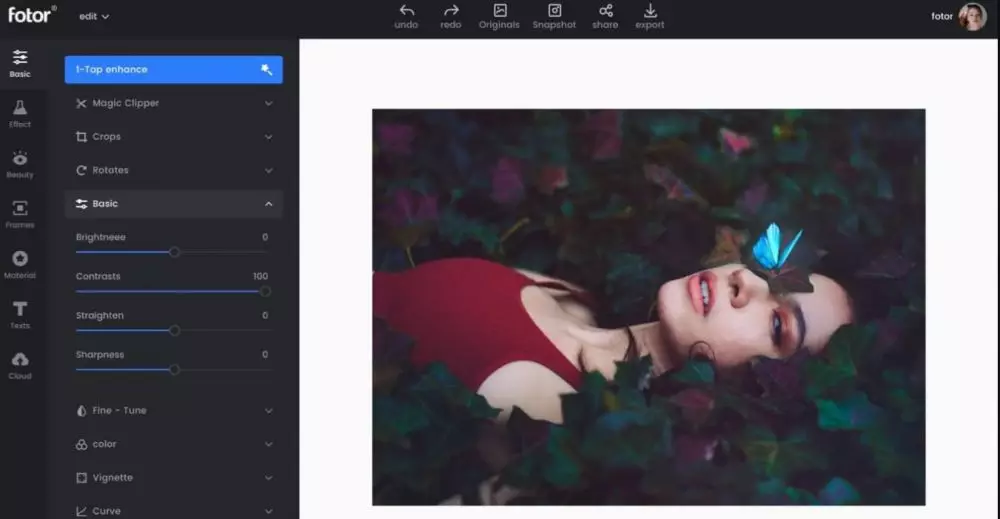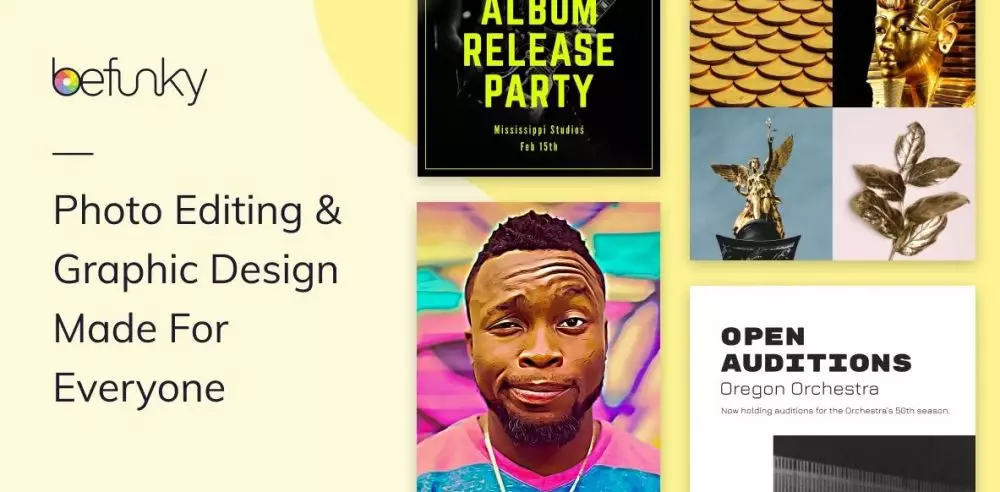Brilio.net - Saat ini platform media sosial dapat dipergunakan untuk mengunggah sebuah karya foto terbaik yang kamu miliki. Di dalam dunia maya, umumnya foto yang kamu unggah akan mendapat apresiasi. Bahkan seni foto digital dapat dijadikan sumber penghasilan dengan cara menjualnya seperti yang pernah dilakukan oleh Ghazali.
Untuk mendapatkan sebuah foto yang baik tentu memerlukan kamera beresolusi tinggi. Tidak hanya itu,guna memaksimalkan hasil foto yang akan kamu unggah pun perlu melalui proses editing terlebih dahulu.
Mengedit sebuah foto dengan kecanggihan teknologi saat ini mudah untuk dilakukan. Hanya berbekal sebuah handphone, semua orang dapat memperindah sebuah foto.
Ada berbagai aplikasi untuk mengedit foto. Namun apabila kamu tidak mau direpotkan dengan instalasi aplikasi, terdapat beberapa cara untuk edit foto tanpa aplikasi loh. Yuk, ikut cara brilio.net untuk mengeditfoto tanpa aplikasi yang dirangkum dari berbagai sumber pada (17/3) dengan mudah dan gratis.
1. Menggunakan Canva.
foto: canva.com
Kamu bisa mengedit foto melalui website resmi Canva. Cukup mencari laman tersebut pada search engine yang kamu miliki. Platform ini mempunyai banyak fitur seperti template lengkap, menambah teks, dan memberikan background sesuai dengan selera. Canva juga dapat kamu jadikan wadah untuk mendesain sebuah logo, poster, maupun CV untuk melamar pekerjaan. Untuk dapat mengakses Canva, yuk ikuti langkah berikut ini.
1. Masuk ke laman resmi Canva.
2. Login menggunakan akun Google yang kamu miliki atau dapat login dengan akun Facebook.
3. Atur ukuran dan resolusi foto yang ingin kamu edit.
4. Masukkan foto dengan klik ikon "Photos".
5. Edit foto sesuai selera dengan menambahkan elemen-elem yang disediakan.
6. Apabila telah selesai klik ikon simpan atau unduh pada bagian pojok kanan atas laman.
2. Menggunakan Pixlr E.
foto: pixlr.com
Pixlr juga memberikan layanan edit foto secara online. Para editor foto cukup masuk ke dalam laman resmi dari Pixlr. Kemudian website tersebut memberikan banyak fitur lengkap untuk memperindah foto, seperti motion blur, menambah teks, mempertajam warna, dan masih banyak lagi. Selain itu, terdapat menu untuk membuat desain grafis yang cukup mudah. Cara mengoperasikan Pixlr E sebagai berikut.
1. Buka website resmi Pixlr.
2. Apabila sudah masuk, pilih opsi Pixlr E untuk edit foto.
3. Masukkan gambar yang ingin kamu edit.
4. Pada Pixlr E juga terdapat template yang dapat kamu gunakan.
5. Edit foto menggunakan fitur yang disediakan, seperti crop, adjustment, teks, dan yang lainnya.
6. Kemudian setelah selesai simpan foto.
7.Kamu dapat menyimpan foto dengan berbagai format gambar seperti PNG, JPG, WebP, dan format dokumen seperti PDF.
3. Menggunakan Foto Jet.
foto: fotojet.com
Foto Jet merupakan sebuah website yang memberikan layanan untuk mengedit sebuah foto secara gratis dan mudah. Selain untuk edit foto terdapat menuguna membuat desain grafis danbikin foto kolase yang lucu. Platform ini memberikan berbagai fitur seperti efek, bingkai, memberikan teks, dan overlay dengan banyak pilihan. Yuk, ikuti langkah ini untuk edit foto menggunakan Foto Jet.
1. Masuk ke laman resmi dari Foto Jet.
2. Pilih menu "Edit Foto".
3. Masukkan foto yang inginkamu edit dengan mengklik "Open".
4.Kamu dapat mengambil foto melalui folder perangkat maupun akun Facebook milikmu.
5. Masukkan elemen-elemen sesuai selera.
6. Apabila foto selesaikamu edit, klik "Download" untuk menyimpan foto.
4. Menggunakan PiZap.
foto: pizap.com
Platform PiZap merupakan platform penyedia layanan edit foto dengan sistem antarmuka sederhana. Di dalamnya terdapat fitur untuk menambahkan layout, sticker, teks, efek, dan masih banyak lagi. Untuk menggunakannya cukup ikuti langkah ini:
1. Buka laman resmi PiZap.
2. Login menggunakan akun Gmail atau Facebook yang kamu miliki.
3. Pilih foto yang ingin kamu edit dan ekspor ke laman PiZap.
4. Tambah elemen-elemen yang ingin kamu terapkan.
5. Apabila telah selesai, ketuk ikon download untuk menyimpan hasil foto yang telahkamu edit.
5. Menggunakan Fotor.
foto: fotor.com
Fotor merupakan website penyedia layanan untuk memperbagus foto dengan mudah. Platform ini memiliki berbagai fitur untuk edit foto. Bahkan Fotor juga menyediakan fitur AI agar gambar tampak lebih estetik. Cara menggunakan Fotor.
1. Masuk ke laman resmi Fotor.
2. Pilih menu "Edit a photo".
3. Pilih foto dari galeri dan ekspor ke website Fotor melalui ikon "Open Image".
4. Masukkan elemen-elemen yang tersedia pada Fotor.
5. Setelah selesai mengedit, klik ikon download untuk menyimpan foto.
6. Menggunakan Be Funky.
foto: befunky.com
Be Funky merupakan website yang menyediakan fitur lengkap untuk mengedit sebuah foto. Seperti berbagai pilihan efek, memasukkan teks, mempertajam warna, bingkai, dan masih banyak lagi. Tidak hanya itu, laman ini juga dapat kamu gunakan untuk membuat foto kolase dan desain grafis. Yuk, ikuti langkah ini untuk menggunakan Be Funky.
1. Masuk ke laman resmi Be Funky.
2. Ketuk ikon "Get Started".
3. Pilih opsi "Edit a Photo".
4. Masukkan foto yang ingin kamu edit dengan mengetuk tombol "Open".
5. Silakan edit foto sesuai keinginan dengan fitur yang tersedia.
6. Klik "Save" untuk menyimpan hasil foto apabila telah selesai mengedit.
7. Menggunakan fitur bawaan smartphone.
foto: pixabay.com
Bagi pengguna smartphone, terdapat menu yang dimiliki perangkat untuk mengedit foto. Bahkan fitur yang disediakan oleh produsen ponsel pintarpun cukup lengkap. Seperti menambah teks, memberikan efek, memotong foto, mempertajam warna dan masih banyak lagi. Cara menggunakan fitur edit foto di smartphone sebagai berikut.
1. Buka galeri foto.
2. Pilih foto yang ingin kamu edit.
3. Edit foto sesuai selera dengan fitur yang diberikan.
4. Apabila telah selesai, klik ikon centang untuk menyimpan foto.
Recommended By Editor
- 5 Resep minuman segar, praktis dan mudah dibuat di mana pun
- 11 Rumus edit foto di Adobe Lightroom, hasil keren layaknya selebgram
- 5 Resep cemilan enak yang renyah dan lezat, cocok untuk ngemil
- 9 Aplikasi penghapus background foto, mudah dan praktis digunakan
- 5 Ide makanan bersantan menggugah selera, praktis dan tak ribet
- 9 Aplikasi edit foto ala selebgram, bikin foto lebih unik dan estetik
- 11 Aplikasi edit foto jadi kartun di Android, hasilnya keren dan unik
- 11 Aplikasi edit foto bergerak gratis, bikin lebih unik dan kece
- 5 Situs untuk edit foto di browser, bisa hemat memori laptop dan HP
- Secandu apa sih kamu main medsos? Jawab kuis ini buat dapat jawabannya